„Hogyan blokkolhatok felnőtteknek szóló webhelyeket a Google Chrome-ban? Rájöttem, hogy a fiam a Google Chrome-ot használja nem megfelelő webhelyek eléréséhez, és azonnal le akarom állítani!”
Egy ilyen helyzettel való szembenézés minden érintett szülő számára rémálom lehet. Mondanom sem kell, hogy gyermekeinek korai életkorban történő védelme a nem megfelelő vagy illetlen tartalommal szemben az elsődleges szempont. Szerencsére használhat egy harmadik féltől származó felnőtt blokkolót is, hogy ugyanezt megteheti, vagy akár módosíthatja a Google Chrome beállításait is. Ebben az útmutatóban elmondom hogyan lehet letiltani a felnőtt webhelyeket a Google Chrome-ban Androidon, iPhone-on vagy számítógépen.
>> Ne hagyd ki:
- Az 5 legjobb hívásblokkoló alkalmazás Androidra és iOS-re 2024-ben
- iPhone szülői felügyeleti alkalmazás: 6 legjobb választás 2024-ben
- Útmutató az SMS-blokkoláshoz: Hogyan akadályozhatjuk meg, hogy valaki SMS-t küldjön Önnek
Felnőtteknek szánt webhelyek blokkolása a Google Chrome-ban számítógépen
Ha gyermekei számítógépen használják a Google Chrome-ot, akkor egyszerűen igénybe veheti annak beépített funkcióit a felnőtt webhelyek letiltásához. Engedélyezheti a biztonságos keresést a Google-on, korlátozásokat állíthat be, vagy akár Chrome-bővítményt is használhat.
- A Biztonságos keresés engedélyezése a Google-on
A Biztonságos keresés a Google Chrome beépített funkciója, amely automatikusan letiltja a pornóoldalakat a böngésző keresési eredményei közül. Ezért még akkor is, ha gyermekei nem megfelelő tartalmat keresnek a Google-on, a funkció csak biztonságos (életkoruknak megfelelő) találatokat jelenít meg.
Csak indítsa el a Google Chrome-ot, és lépjen a jobb felső sarokban lévő menüjébe a Beállítások megnyitásához.
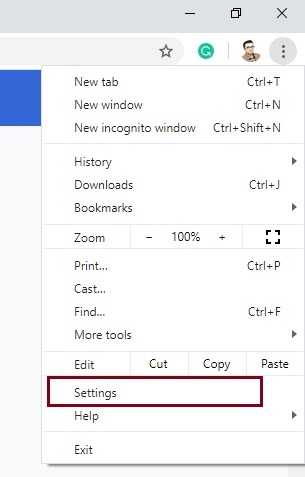
Most egyszerűen lépjen a Keresési beállítások lehetőségre az oldalsávon. A jobb oldalon megtekintheti a Biztonságos keresés opcióját, amelyet a jelölőnégyzet bejelölésével engedélyezhet.
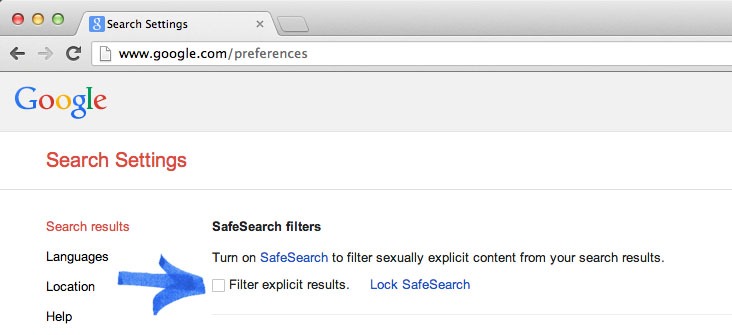
Alternatív megoldásként megnyithatja a Chrome alkalmazás beállításait a telefonján, és a Biztonságos keresés paraméterét is „Szigorú”-ra állíthatja.
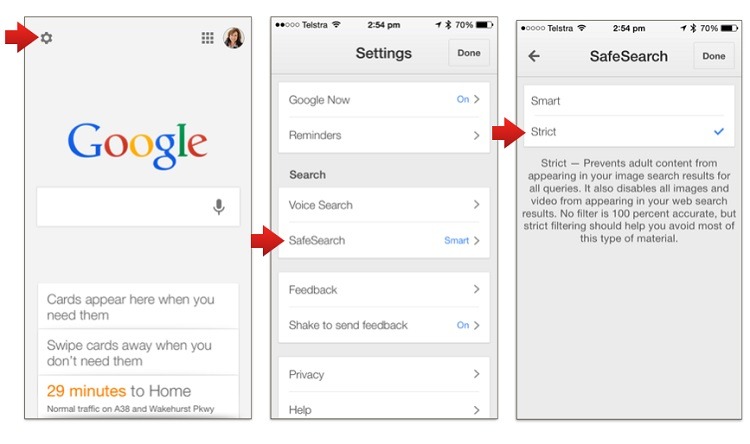
- Korlátozások hozzáadása a Google Chrome-ban
Néha a felhasználók csak tudni akarják hogyan lehet blokkolni a felnőtteknek szóló tartalmat a Chrome-ban kiválasztott webhelyekhez. Ebben az esetben igénybe veheti a Korlátozások funkciót, amellyel letilthatja az Ön által választott webhelyeket. Így blokkolhatja a pornóoldalakat vagy bármely más webhelyet a Chrome-ban.
Indítsa el a Chrome-ot a rendszerén, és lépjen a Beállítások > Hálózat > Proxybeállítások módosítása menüpontra. Egyes Chrome-verziókban a Beállítások > Speciális beállítások alatt található.
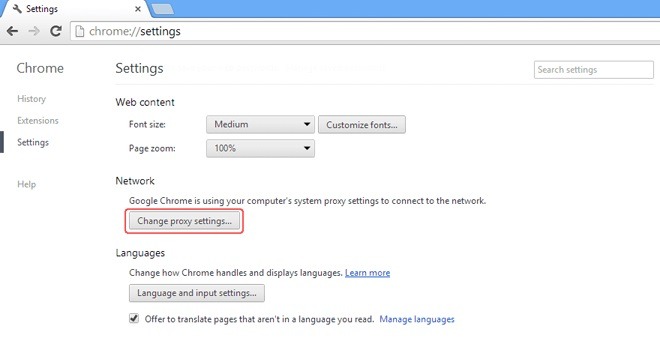
Ez elindít egy külön felugró ablakot az Internet Properties számára a képernyőn. Csak lépjen a „Biztonság” fülre, és nyissa meg a „Tiltott webhelyek” funkciót.
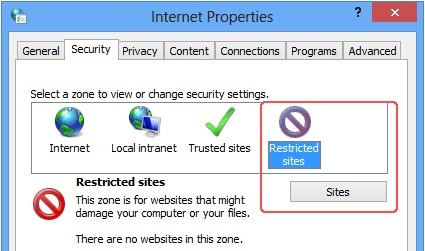
Ez az! Mostantól bármelyik webhelyen hozzáadhatja a korlátozásokat. A pornóoldalak blokkolásához egyszerűen adja meg a webhely URL-jét, és adja hozzá a korlátozott webhelyek listájához.
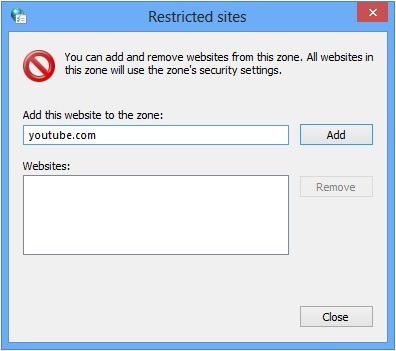
- Chrome-bővítményekkel
A Chrome beépített funkciói mellett számos kiegészítő és bővítmény is található, amelyeket felnőtt blokkolóként használhat a böngészőben. A legtöbb ilyen Chrome pornóblokkoló bővítmény ingyenesen elérhető, és meglehetősen könnyen használható.
Először is nyissa meg a Chrome Extensions webáruházat, és böngésszen a Chrome webhelyblokkoló-bővítmények listájában. Például a Block Site egy megbízható bővítmény, amelyet a megfelelő gombra kattintva hozzáadhat a Chrome-hoz.
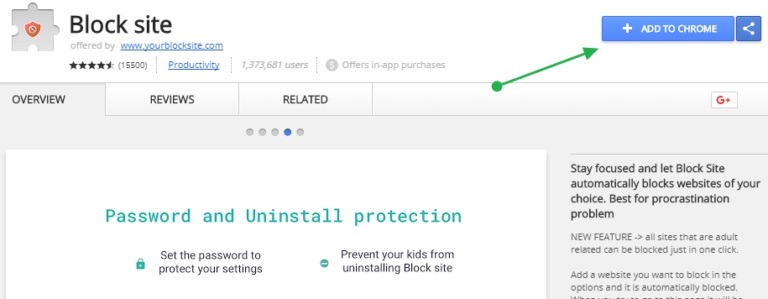
Miután rákattintott a „Hozzáadás a Chrome-hoz” gombra, várjon egy ideig, amíg a bővítmény telepítésre kerül, és indítsa újra a Chrome-ot, ha kész.
Ezt követően megtekintheti a Chrome-hoz telepített pornóblokkoló ikonját az eszköztárán. Egyszerűen kattintson a Chrome webhelyblokkoló-bővítményre, és nyissa meg a Beállítások lehetőséget.
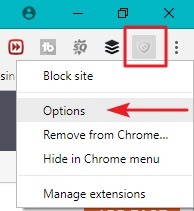
Ez elindít egy dedikált felületet a Chrome-ban a bővítmény beállításaihoz. Most lépjen a Letiltott webhelyek lapra, és kézzel írja be a blokkolni kívánt webhelyek URL-címét.
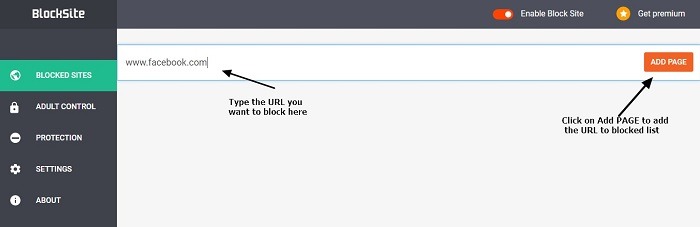
- A Chrome felügyelt felhasználójának használata
A Google Chrome minden bizonnyal fejlődött az elmúlt néhány évben jobb szülői felügyeleti lehetőségekkel. Mostantól a szülők egyszerűen létrehozhatnak egy felügyelt felhasználói fiókot maguknak, és hozzáadhatnak egy másik felhasználói fiókot gyermekeik számára. Ily módon csak a gyerekeik számára adhatnak korlátozásokat, és korlátozások nélkül érhetik el az internetet a fiókjukban. Tanulni hogyan lehet letiltani a felnőtt webhelyeket a Google Chrome-ban, csak kövesse az alábbi lépéseket:
Először is indítsa el a Chrome-ot a számítógépén, és ellenőrizze, hogy már bejelentkezett-e Google-fiókjával. Ezután lépjen a Beállítások > Felhasználók menüpontra, és kattintson az „Új felhasználó hozzáadása” funkcióra.
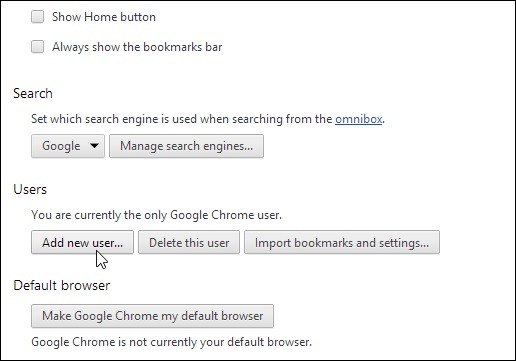
Ez megnyit egy külön ablakot, amelyben megadhatja annak a felhasználónak az adatait, akinek fiókját hozzá szeretné adni.
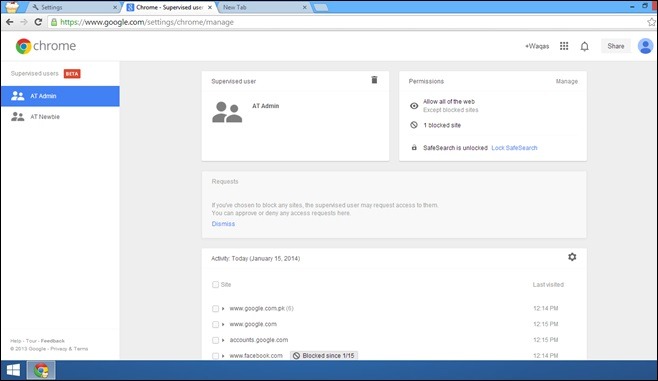
Később a Beállítások > Felhasználók vagy a chrome.com/manage oldalon megtekintheti a hozzáadott fiókokat.
Csak válassza ki innen bármelyik felhasználói fiókot, és kattintson az „Engedélyek kezelése” lehetőségre. Innen csak megadhatja a blokkolni kívánt felnőtt webhelyek URL-címét.
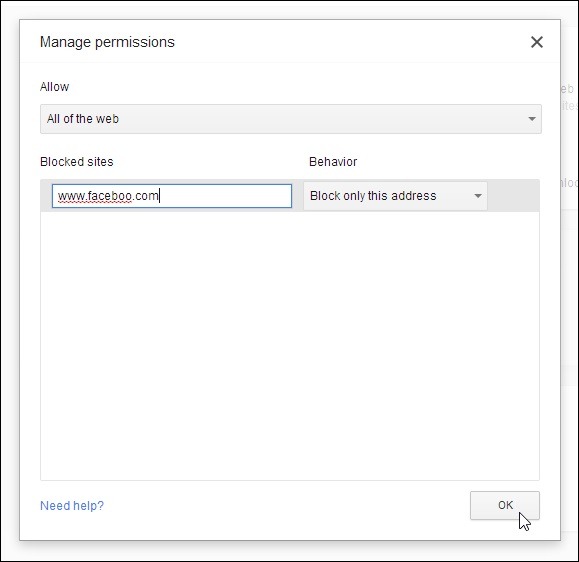
Felnőtt webhelyek blokkolása a Google Chrome-ban Androidon/iPhone-on
Most, hogy tudja, hogyan blokkolhatja a felnőtt webhelyeket a Windows 10 vagy más verziókban, nézzük meg ugyanezt az okostelefonok esetében is. Ideális esetben megtanulhatja, hogyan blokkolhatja a felnőtteknek szánt tartalmakat iPhone-on vagy Androidon a Chrome korlátozásaival. Ezen kívül vannak dedikált pornóblokkoló alkalmazások, amelyek jobb támogatást nyújtanak Önnek.
1. Famisafe
FamiSafe az egyik legmegbízhatóbb szülői felügyeleti megoldás, amely pornóblokkoló alkalmazásként is használható Android és iOS rendszeren. Az alkalmazás minden vezető Android/iOS eszközt támogat, és nincs szüksége root/jailbreak hozzáférésre. A felnőtt blokkoló telepítése után a szülők korlátozásokat állíthatnak be az eszközön. Például letilthat bizonyos webhelyeket, vagy engedélyezhet egy automatikus tartalomblokkolót. Emellett figyelemmel kísérheti a tartózkodási helyét, ellenőrizheti a böngészési előzményeket, és akár távolról is letilthatja az eszközt vagy bármely alkalmazást a telefonjáról.
1 lépés: felszerel FamiSafe az eszközökön
Először látogasson el a hivatalos webhelyre FamiSafe, hozza létre fiókját, és szerezze be az aktív előfizetést. Ezt követően mindkét eszközre telepítheti az alkalmazást a Play vagy az App Store áruházból.
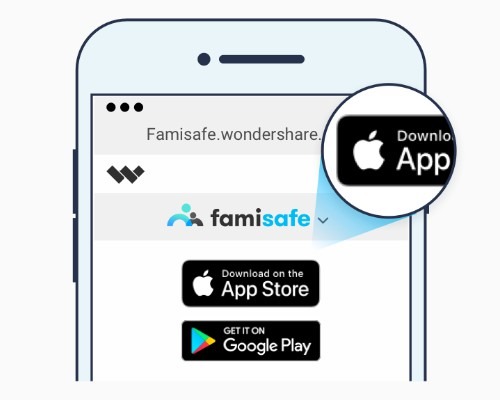
2 lépés: A kezdeti beállítás befejezése
Miután telepítette a pornóblokkoló alkalmazást, indítsa el mindkét eszközön, és jelentkezzen be FamiSafe számla adatai.
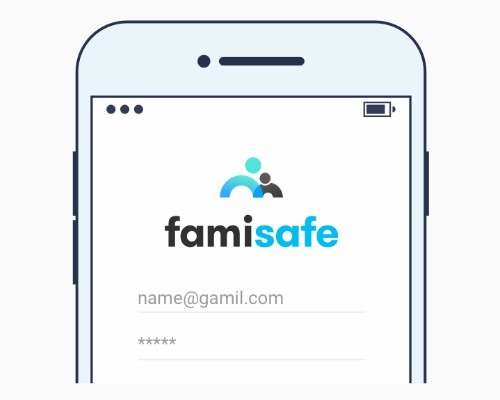
Most válassza ki, hogy melyik eszközt fogja használni, és melyik a gyermeke okostelefonja.
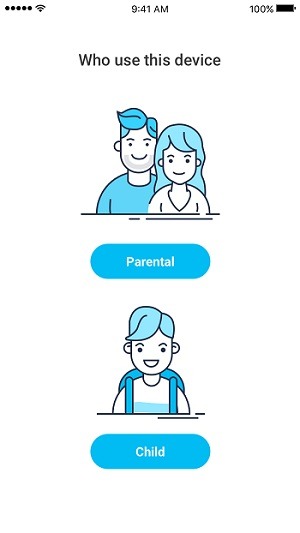
Adja meg az alkalmazásnak az összes szükséges engedélyt a gyerek telefonján, és aktiválja a rendszergazdai hozzáférést az alkalmazáshoz. Ez lehetővé teszi a telefon távoli vezérlését és felügyeletét.
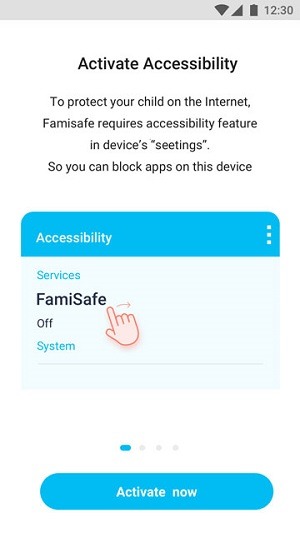
3 lépés: Használja a felnőtt blokkolóját
Amikor korlátozásokat szeretne beállítani, egyszerűen indítsa el FamiSafe telefonján, és lépjen a Webszűrő lehetőségre. Innen korlátozásokat állíthat be bármilyen felnőtt tartalomra, és megadhatja a blokkolni kívánt webhelyeket. Emellett blokkolhat alkalmazásokat, ellenőrizheti böngészési előzményeiket, és még sok minden mást is megtehet.
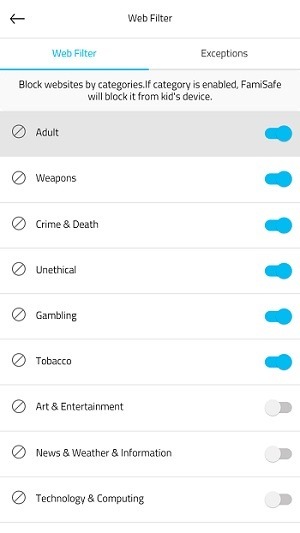
2. Qustodio
Ez egy másik népszerű pornóblokkoló alkalmazás, amelyet szinte minden gyermeke által használt eszközön használhat. Vagyis telepítheti a Qustodio felnőtt blokkoló iOS, Android, Kindle, Mac és Windows rendszeren is. A beállítás befejezése után letilthatja a pornóoldalakat az eszközön, szabályozhatja a használatukat, és távolról nyomon követheti a használat módját. Manuálisan megadhatja a blokkolni kívánt webhelyeket, vagy egyszerűen csak bekapcsolhatja az automatikus funkciót a tartalom szűréséhez az eszközön. Megtudhatja, hogyan blokkolhat pornóoldalakat Androidon/iPhone-on Qustodio, kovesd ezeket a lepeseket:
1 lépés: Készítse el saját Qustodio fiók
Először is menjen a hivatalos webhelyre Qustodio és néhány biztonságos hitelesítő adat megadásával hozza létre felhasználói fiókját. Ezt követően előfizetést is vásárolhat, hogy a választott eszközön használja.
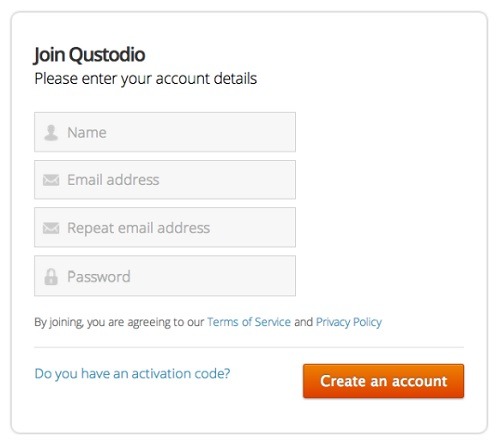
2 lépés: Telepítse és állítsa be a Qustodio app
Az aktív előfizetés megszerzése után lépjen a webhelyére, és telepítse az alkalmazást a céleszközre.
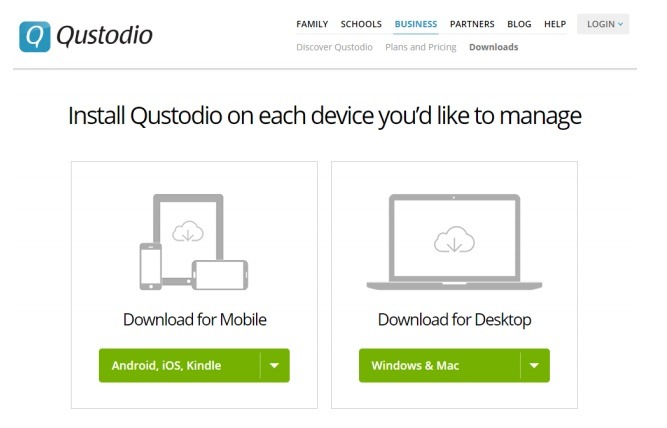
Az alkalmazás telepítésekor kulcsfontosságú engedélyeket kell megadnia az alkalmazásnak, például helyadatokat, névjegyeket, SMS-t stb.
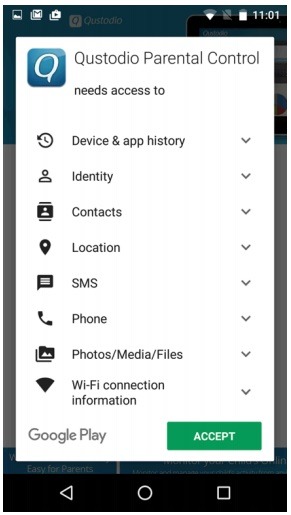
Most indítsa el az alkalmazást az eszközökön, és jelölje be azt a telefont, amelyet gyermekei használnának. A másik eszköz felügyeletéhez telefonját is megjelölheti.
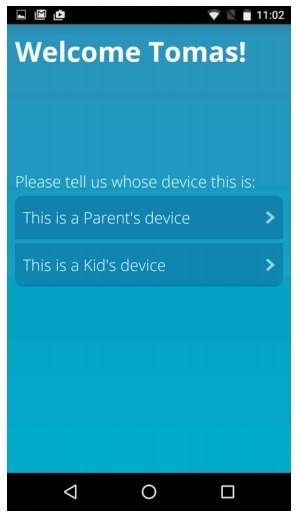
Végül csak aktiválhatja az alkalmazásfelügyeleti hozzáférést azon az eszközön, amelyet gyermekei használnának.
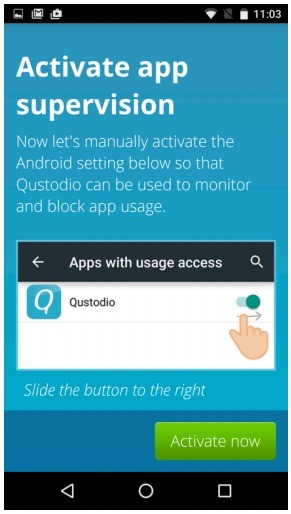
3 lépés: Pornóoldalak távolról történő blokkolása
Ez az! Most már mehetsz a sajátodhoz Qustodio alkalmazást vagy a számítógép webalapú irányítópultját. Innen érheti el a webszűrő funkcióját, amellyel blokkolhatja a felnőtteknek szánt webhelyeket, korlátozhatja a kulcsszavakat stb.
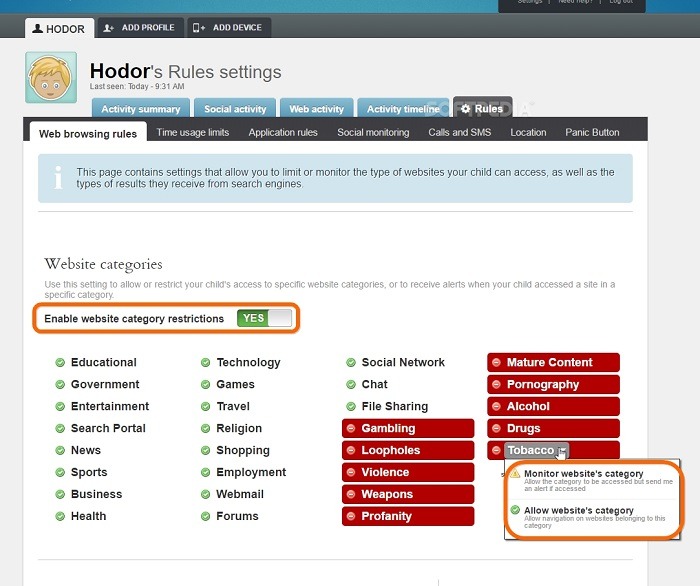
3. Családi idő
Végül igénybe veheti a FamilyTime segítségét is, amely egy népszerű felnőtt blokkoló és szülői felügyeleti alkalmazás. Letöltheti vezető Android és iOS eszközökre, hogy kezelje a gyerekek által használt okostelefonokat. A szülők szabályozhatják a gyermekeik által használt alkalmazásokat, és még ütemezést is beállíthatnak az eszközhasználathoz. Az alkalmazás biztonságos keresése és automatikus tartalomblokkoló funkciói meglehetősen megbízhatóak, és lehetővé teszik, hogy könnyen blokkolja a pornóoldalakat Androidon/iPhone-on. A következőképpen blokkolhatja a nem megfelelő webhelyeket Android/iOS-eszközökön.
1 lépés: Telepítse a FamilyTime alkalmazást
A dolgok megkezdéséhez lépjen a FamilyTime hivatalos webhelyére, és hozzon létre egy új felhasználói fiókot. Vásárolja meg az előfizetést, és lépjen az App vagy az alkalmazás Play Áruház oldalára, hogy telepítse a telefonra.
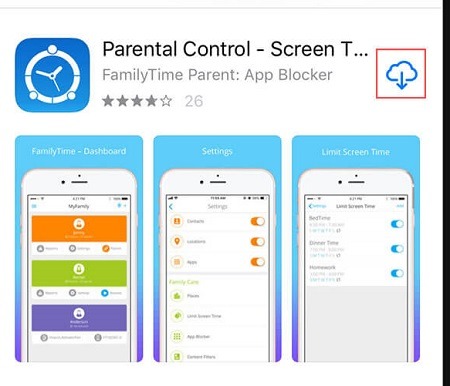
2 lépés: A FamilyTime alkalmazás beállítása
Ezt követően csak indítsa el az alkalmazást, és jelentkezzen be fiókjába mindkét eszközön. Még az alkalmazásból is regisztrálhat és új fiókot hozhat létre.
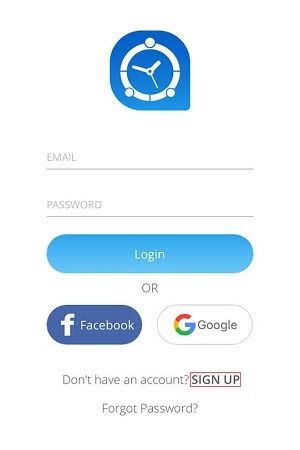
Válassza ki a telefonját megfigyelő eszközként, és gyermeke telefonját céleszközként, amelyet adminisztrálni kell. Az eszközükön meg kell adnia az alkalmazásnak az összes szükséges engedélyt.
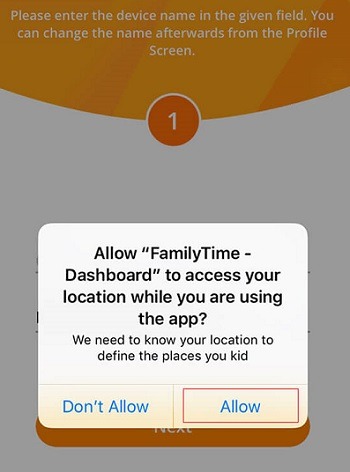
3 lépés: Használja a felnőtt blokkoló funkciót
A beállítás befejezése után egyszerűen lépjen a FamilyTime alkalmazásba a telefonján, és engedélyezze a különféle internetes szűrőket. Győződjön meg arról, hogy a pornográfia szűrő engedélyezve van a pornóoldalak letiltásához gyermeke telefonján. Emellett blokkolhatja az alkalmazásokat, és beállíthatja a képernyőidőt az eszközön.
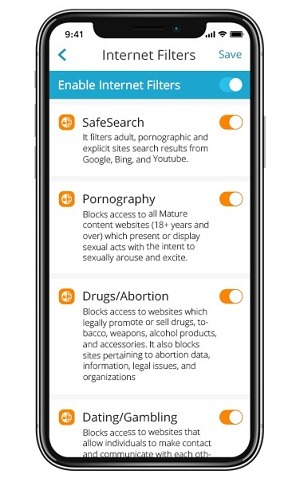
Nesze! Miután elolvasta ezt az útmutatót, könnyedén blokkolhatja a pornóoldalakat bármely eszközön. A pornówebhelyek letiltására vonatkozó útmutató különböző megoldásokat vizsgált Androidra, iPhone-ra és számítógépekre. Ezért könnyen tanulhat hogyan lehet letiltani a felnőtt webhelyeket a Google Chrome-ban beépített funkcióival, vagy bármilyen harmadik féltől származó eszközzel is. Nyugodtan fedezze fel ezeket a Chrome pornóblokkoló megoldásokat, és tudassa velünk, ha kétségei vannak.
>> Kattintson itt hogy további bejegyzéseket tudjon meg a szülői felügyeletről.
- xMobi Review 2024: Hatékony és legális? - Január 29, 2024
- uMobix Review 2024: jó ez? - November 3, 2023
- 5 legjobb Instagram-kémelkalmazás Androidra és iPhone-ra (2024) - Október 24, 2023
